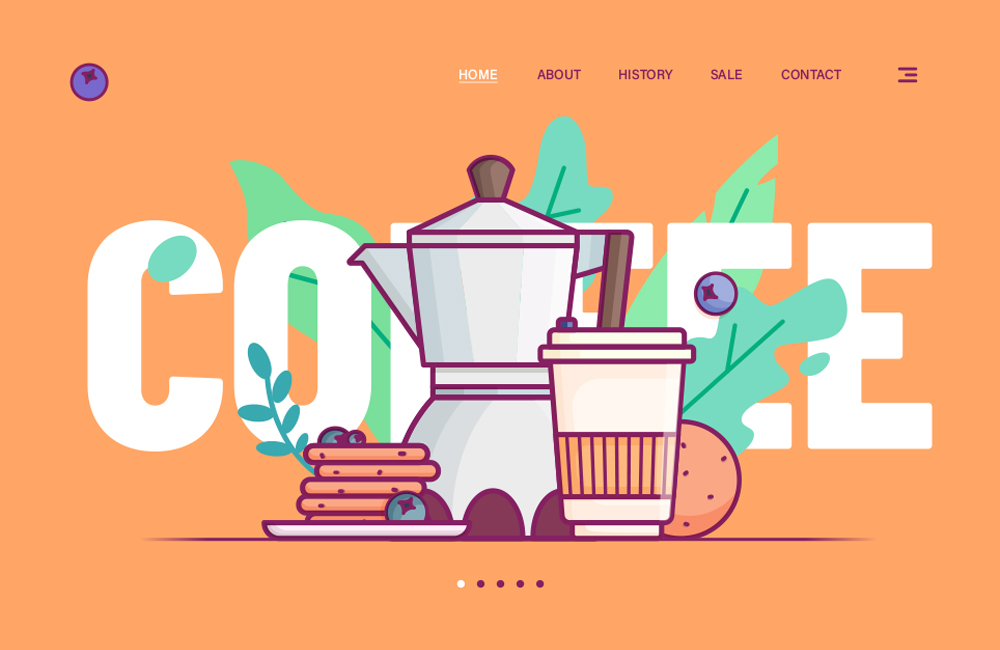
教程作者:就业衔接班2期-109-喵喵
教程指导:包大有趣
交作业:#优设每日作业#
同系列其他教程回顾:
这次要做的是下午茶主题扁平插画,确定好草图后,首先来分析我们的插画组成,主体部分有1个饮品,2-3个做搭配的水果或甜品组成,背景部分有叶子和大色块组成,分析好插画接下来要开始制作我们的插画。
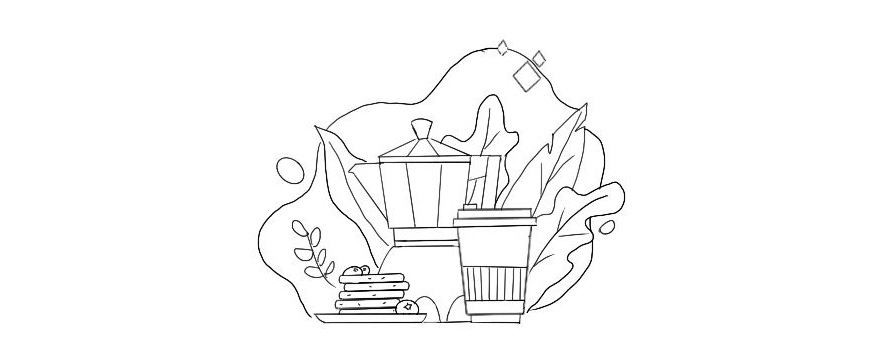
你也想要学习绘制这样可爱的扁平插画吗?戳链接让包大老师手把手教你!
1.1 打开Adobe Illustrator,点击文件->新建(快捷键Ctrl+N)创建一个新文件,参数设置如下:
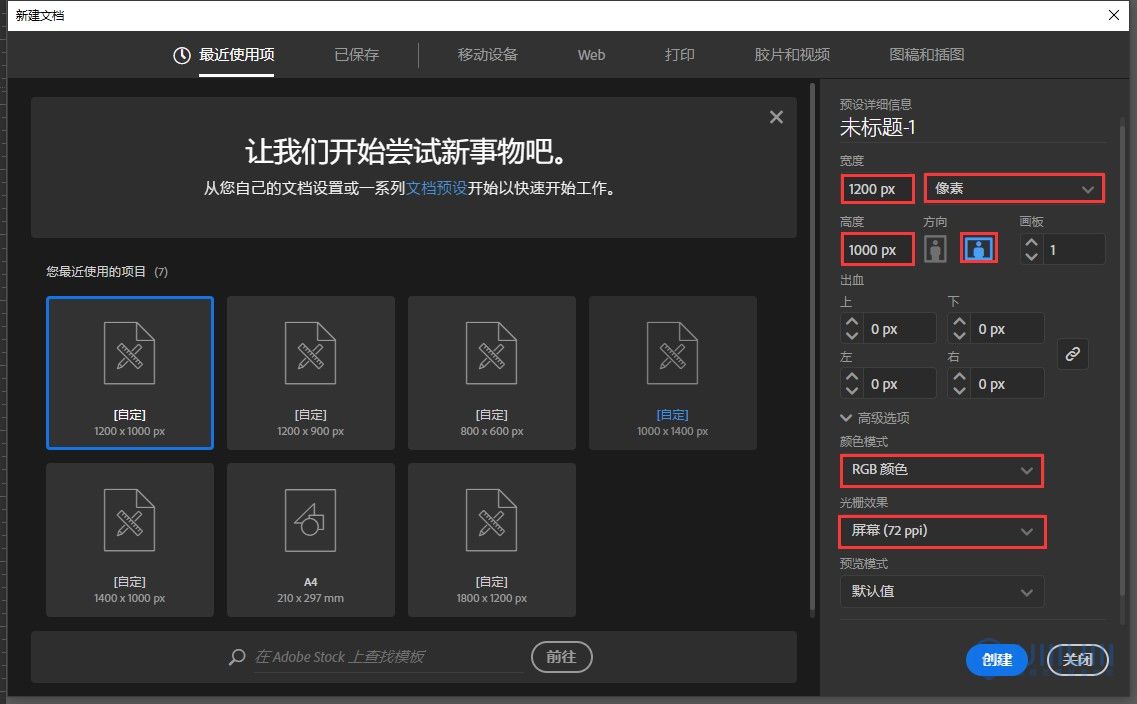
2.1 找到AI的图层面板,双击图层名称处,将名称修改为「背景」:
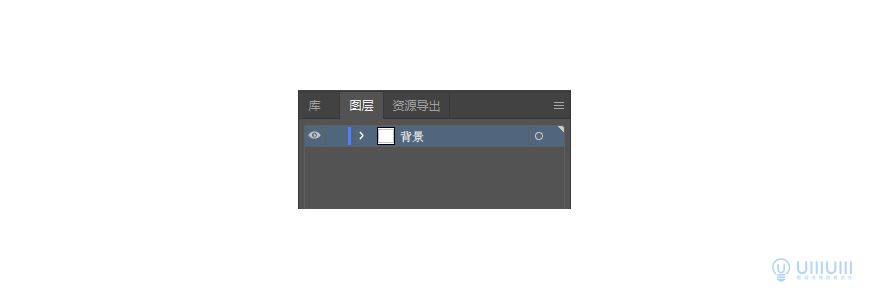
2.2 使用矩形工具(快捷键M),待鼠标变为十字形后,在画板中间点击一下,如下图,输入数值,绘制一个1200x1000px的矩形,颜色填充为#FFFFF。 并将绘制的矩形与画布对齐。
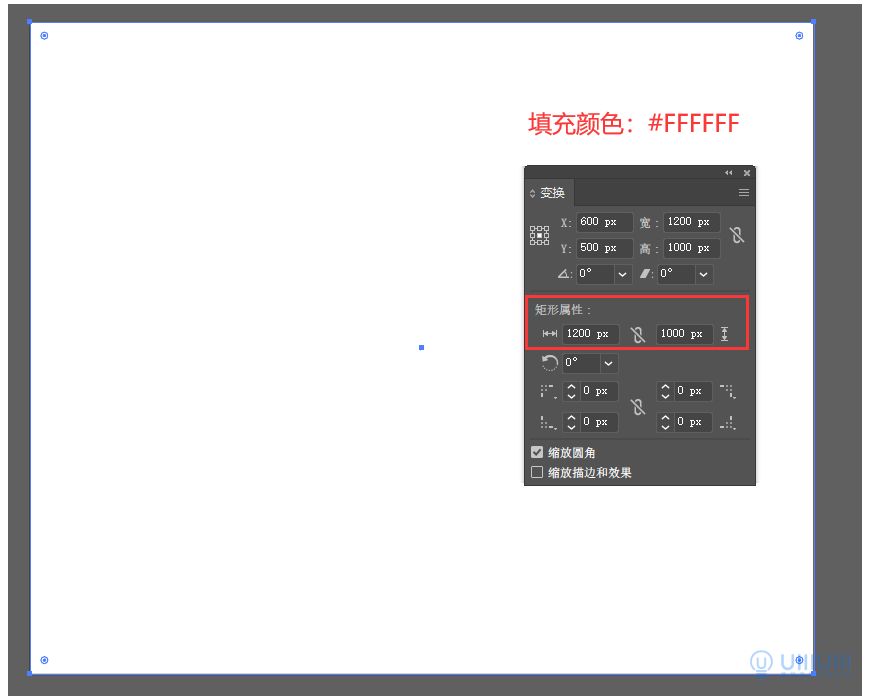
3.1 同样先拆分插画,可以将分为饼干、咖啡、摩卡壶、背景。然后一个个单独制作。
4.1 然后来制作摩卡壶,使用矩形工具(快捷键M),绘制五个矩形,参数如下图。填充颜色为:# EDEDED。
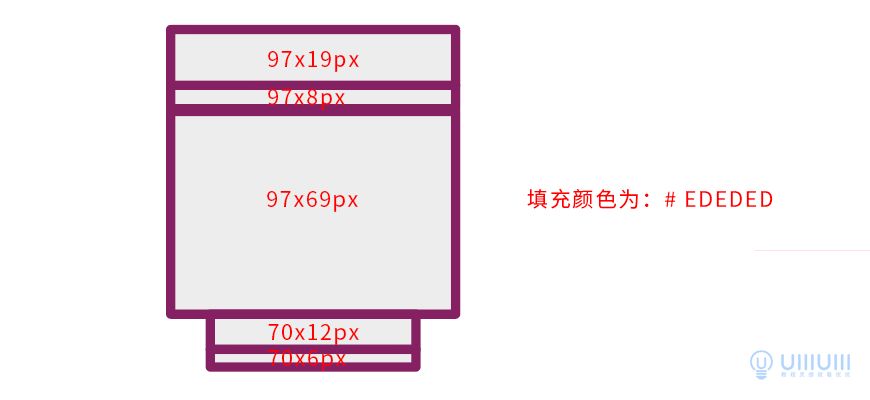
4.2 框选绘制的矩形,使用对齐工具-水平居中对齐,调整五个矩形位置。
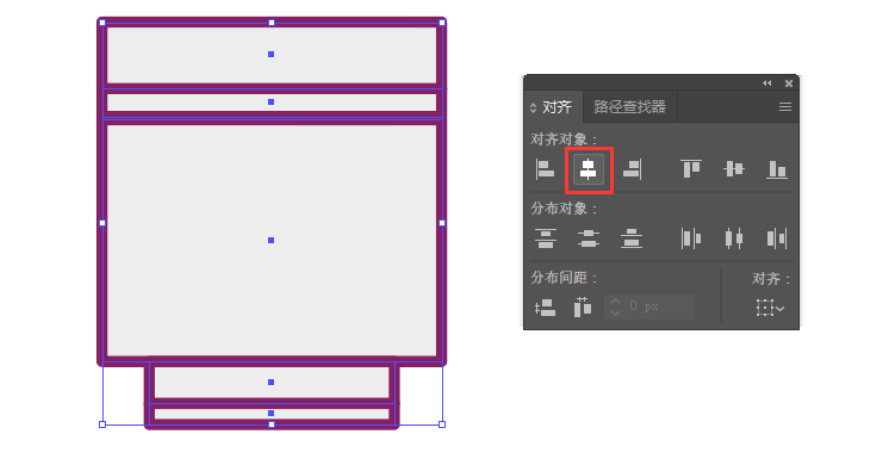
4.3 调整摩卡壶的造型,使用直接选择工具(快捷键A)选中矩形1的上方两个锚点,分别向内移动39px,选中矩形3的下方两个锚点,分别向内移动9px,效果如下。
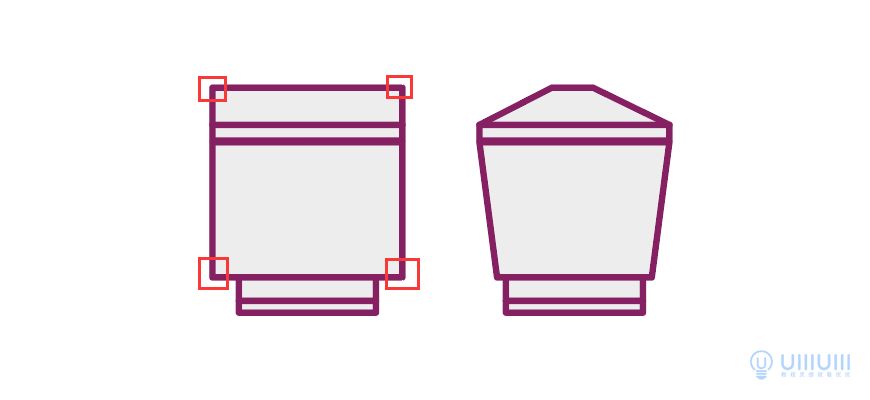
4.4 绘制摩卡壶的壶身体,椭圆工具(快捷键L)绘制一个122x160px的椭圆。

4.5 调整椭圆和矩形5的位置,尽量使椭圆和矩形5的下方两个点相交。

4.6 矩形工具(快捷键M)绘制紧贴矩形5下方的一个175x81px的矩形,选择新绘制的矩形和椭圆进行布尔运算-交集,获得壶身的形状。
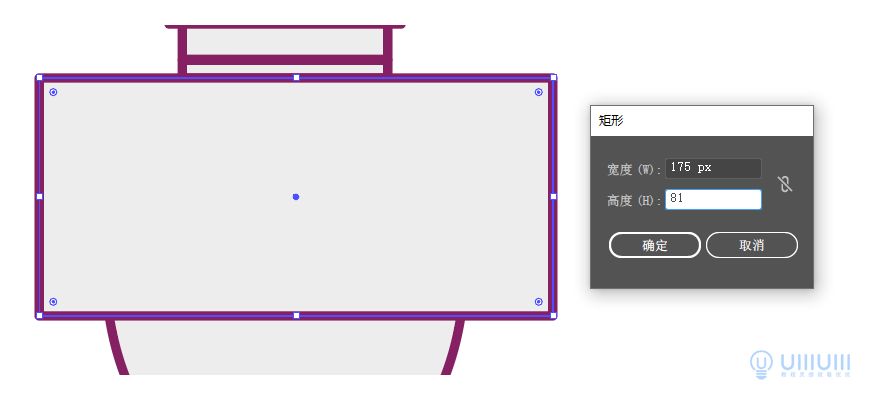
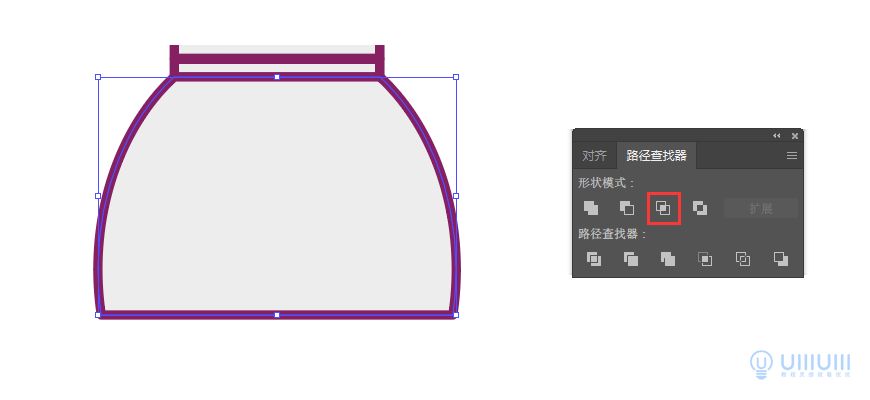
4.7 使用钢笔工具(快捷键P)绘制出壶嘴、盖子、连接处、把手的形状,壶嘴和连接处的颜色填充为:#CEDEE3。盖子和把手的颜色填充为:# 99776C。
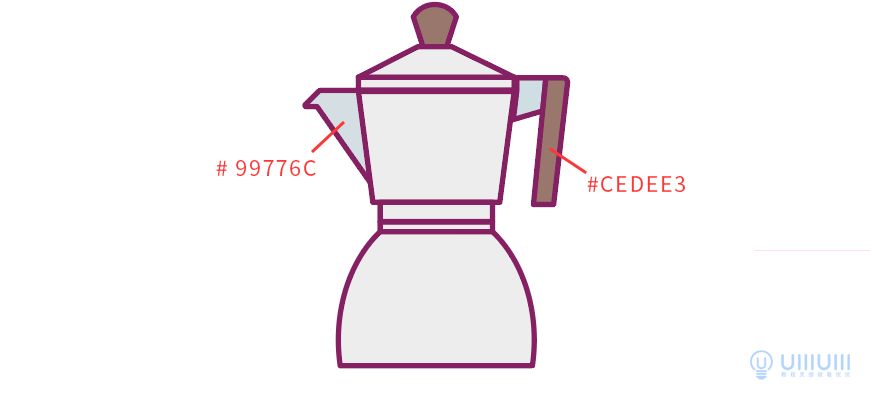
4.8 靠近壶底绘制三个34×55的椭圆,填充颜色为:# 863A58,效果如下图。
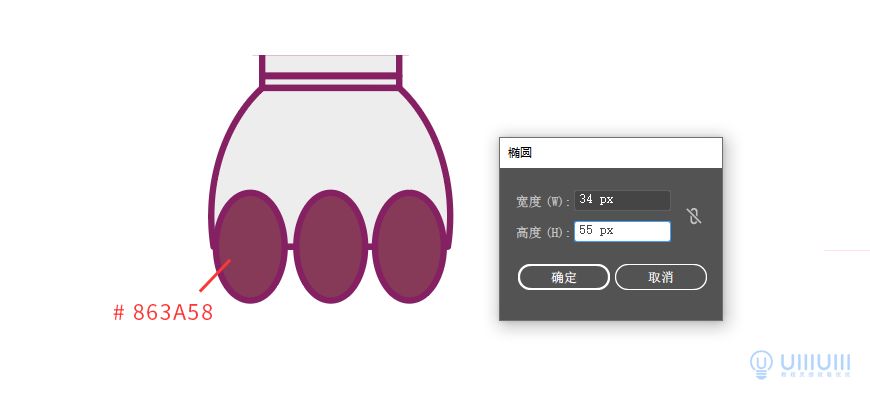
4.9 框选整个图形,使用形状生成器工具(SHIFT+M),同上按住AIT减去椭圆超出壶底的形状,接着我们来分析壶身的明暗关系,想塑造摩卡壶的体积感,将壶身分为三大块,填充颜色分别是:# D5DEE3、# EBEDED、#F6F4F7。
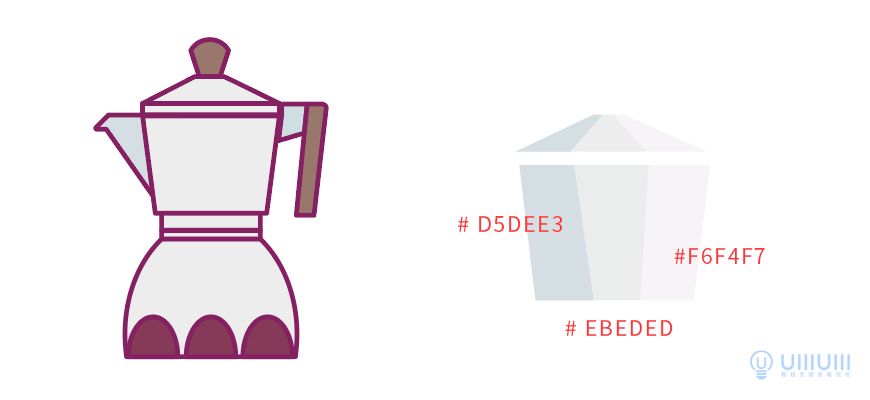
4.10 效果如下图

4.11 使用钢笔工具(快捷键P)或者布尔运算绘制出暗部的形状,然后根据下图的参数调整,暗部的填充颜色为:# D5DEE3, 修改形状图层属性为正片叠底,不透明度为45。

4.12 绘制亮部的形状,暗部的填充颜色为:# F6F4F7,修改形状图层属性为滤色,不透明度为54。效果如下图。
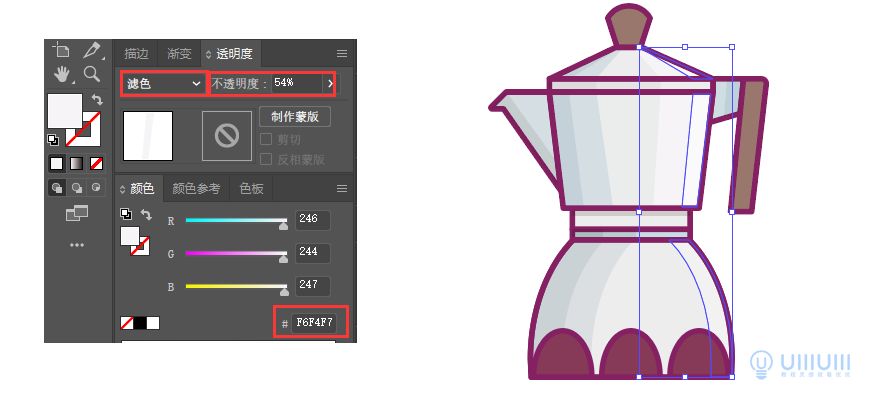
4.13 制作出盖子和把手的明暗关系,填充颜色为:# 99776C, 修改形状图层属性为正片叠底,不透明度为43。
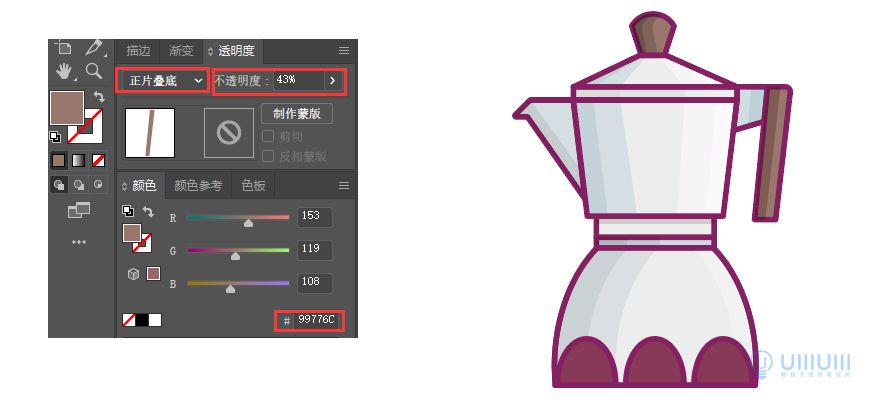
5.1 绘制完摩卡壶,接着来画小饼干,圆角矩形工具绘制一个70x10px,圆角为5px的圆角矩形。填充颜色为:# FBA785。

5.2 复制(按住AIT鼠标左键直接拖动形状可进行复制)五层圆角矩形,左右交错他们的位置关系,效果如下图。

5.3 使用钢笔工具(快捷键P)或者布尔运算绘制出暗部的形状,然后根据下图的参数调整,暗部的填充颜色为:# FBA785, 修改形状图层属性为正片叠底,不透明度为45。效果如下图。

5.4 圆角矩形工具绘制饼干上的小芝麻点,填充颜色为:# 852163,将小芝麻点编组(CTRL+G)。

5.5 复制一层小芝麻点,向右移动2px,修改形状图层属性为正片叠底,不透明度为30。效果如下图。

5.6 制作小饼干上的水果,椭圆工具(快捷键L)绘制一个23x23px的圆,填充颜色为:#87ABB8。

5.7 用钢笔工具(快捷键P)画出蓝莓的头,填充颜色为:#333E4D。

5.8 使用钢笔工具(快捷键P)或者布尔运算绘制出暗部的形状,然后根据下图的参数调整,暗部的填充颜色为:# 87ABB8, 修改形状图层属性为正片叠底,不透明度为45。效果如下图。多复制两个蓝莓。

5.9 盘子的绘制办法和之前插画一样,将小饼干、蓝莓、和盘子组合起来,最终效果如下图。

6.1 紧接来绘制咖啡,使用矩形工具(快捷键M),绘制五个矩形,参数如下图。矩形1的填充颜色为:# 7589BB,矩形2和矩形3的填充颜色为:# FCFFEB,矩形3和矩形5的填充颜色为:# FFF7F0。

6.2 框选绘制的矩形,使用对齐工具-水平居中对齐,调整五个矩形位置。

6.3 调整咖啡的造型,使用直接选择工具(快捷键A)选中矩形4的下方两个锚点,分别向内移动11px,效果如下。

6.4 接下来对咖啡的整体进行圆角,矩形1上方圆角1.5px。

矩形2上方圆角3px。

矩形3整体圆角2px。

矩形4下方圆角4.5px。

矩形5下方圆角2.47px。

6.5 圆角后的整体效果如图。

6.6 绘制咖啡的杯托,使用钢笔工具(快捷键P)绘制下图形状,填充颜色为:# FEBA7F。

6.7 钢笔工具在杯托侧边绘制两条直线,描边为2px,使用混合工具(快捷键W)选择两天直接进行混合,参数如图。

6.8 绘制杯托的明暗关系,使用钢笔工具(快捷键P)或者布尔运算绘制出暗部的形状,然后根据下图的参数调整,暗部的填充颜色为:# FECB9F,修改形状图层属性为正片叠底,不透明度为45。

6.9 亮部的填充颜色为:# FDCAC5,修改形状图层属性为滤色,不透明度为33。

6.10 绘制咖啡的明暗关系,使用钢笔工具(快捷键P)或者布尔运算绘制出暗部的形状,然后根据下图的参数调整,暗部的填充颜色为:# FDE1CC,修改形状图层属性为正片叠底,不透明度为32。

6.11 亮部的填充颜色为:# FDE1CC,修改形状图层属性为滤色,不透明度为54。

6.12 同样绘制线段,移动到合适位置,将完成的图案进行位置排列,最终效果如下。

7.1 最后给我们的插画绘制背景,先用钢笔工具(快捷键P)绘制背景的叶子,去除描边,从左往右填充颜色分别为: #79E09B, # 77DBC1,#8DEBAD,# 77DBC1, #88D795,#39A9B1。叶脉的描边填充为:# 03B07F。

7.2 完成后再调整叶子的位置,同样用钢笔工具(快捷键P)绘制插画的背景大色块,去除描边,填充颜色为:#FFEBDF。最终效果如下。

7.3 将所有图形摆放到合适的位置,我们的插画就绘制完成了。
8.1 最后来导出图片。在菜单栏->文件->导出中选择「导出为」,将图片导出成jpg格式。
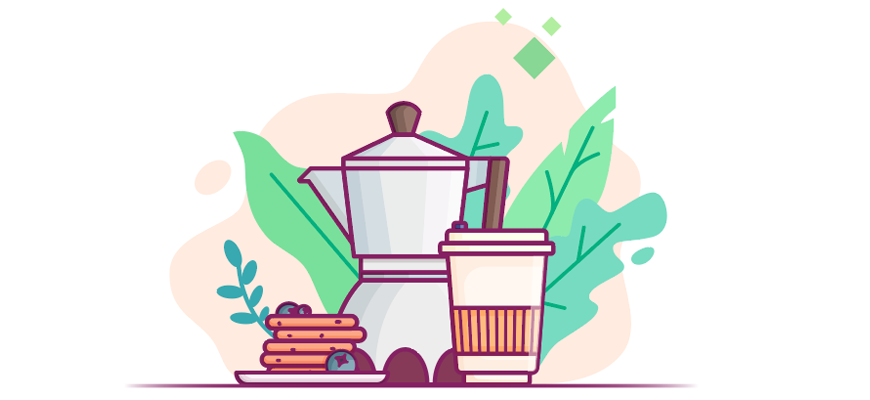
只临摹不过瘾?戳链接让包大老师手把手教你原创扁平插画喔!
来源:https://uiiiuiii.com/illustrator/1212350193.html
图文来源于网络,如有侵权请联系删除。
 百木园
百木园